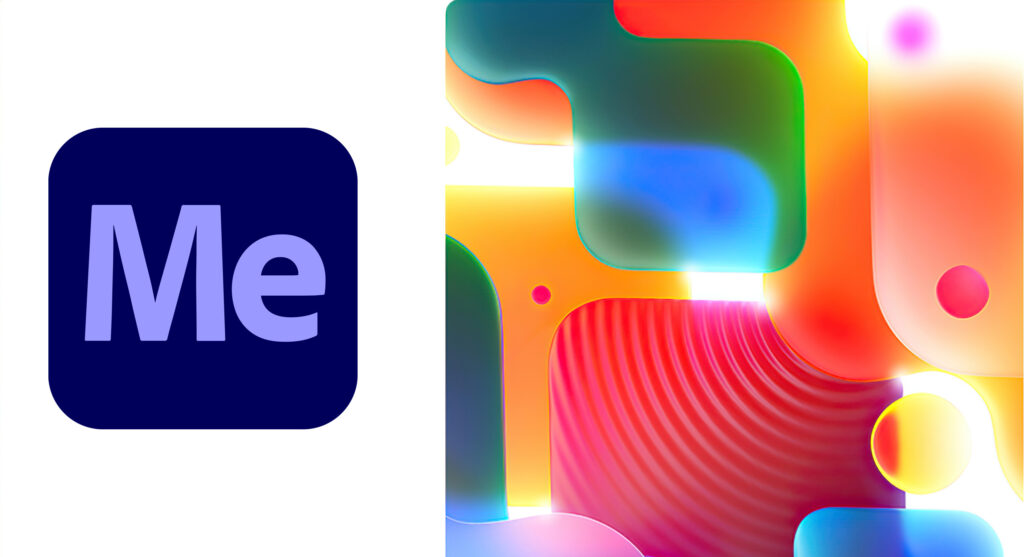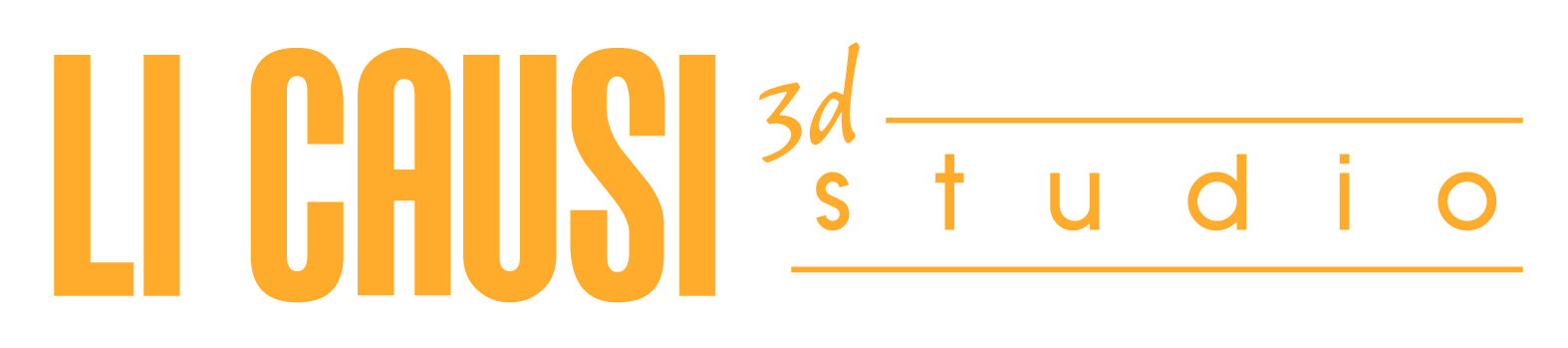Programma didattico del corso
In questa pagina puoi visionare il programma del corso di animazone e motion graphics con After Effects, in dettaglio. Il programma didattico è sempre aggiornato alle nuove funzionalità del software e in base alle necessità del mondo del lavoro odierne e può essere personalizzato in base ai propri interessi e/o necessità lavorative.
Tutti i corsi sono individuali in aula e online con dispense personalizzate.
Durata: 24 ore
Tipologia: individuale
Frequenza: in aula e online
1) Pannello progetto
Il Pannello progetto ti permetterà di importare tutti i file di lavoro, contributi video, grafiche ed elementi che lavorerai nelle animazioni in motion graphics. Sarai in grado di suddividere in cartelle i file e le grafiche sia per formato che categoria. Apprenderai come importare elementi singoli e multipli, leggere le informazioni relative ai file (come grandezza in pixel, numero di fotogrammi al secondo, durata complessiva del tempo, ecc). Inoltre apprenderai come da questo pannello potrai aumentare la profondità dei pixel dei file di lavoro da 8 bit per canale fino a 32 bit per migliorare la resa visiva della post-produzione applicata al video.
Come importare i file di lavoro e grafiche all’interno del pannello progetto. Importazione singolo file, importazione multipla di file senza chiudere la finestra di import. Creazione di cartelle multiple per la suddivisione dei file direttamente nel pannello progetto. Informazioni dei formati per proprietà e risoluzioni. Come modificare la qualità e profondità pixel per canale da 8 bit fino a 32 bit direttamente dal pannello progetto.
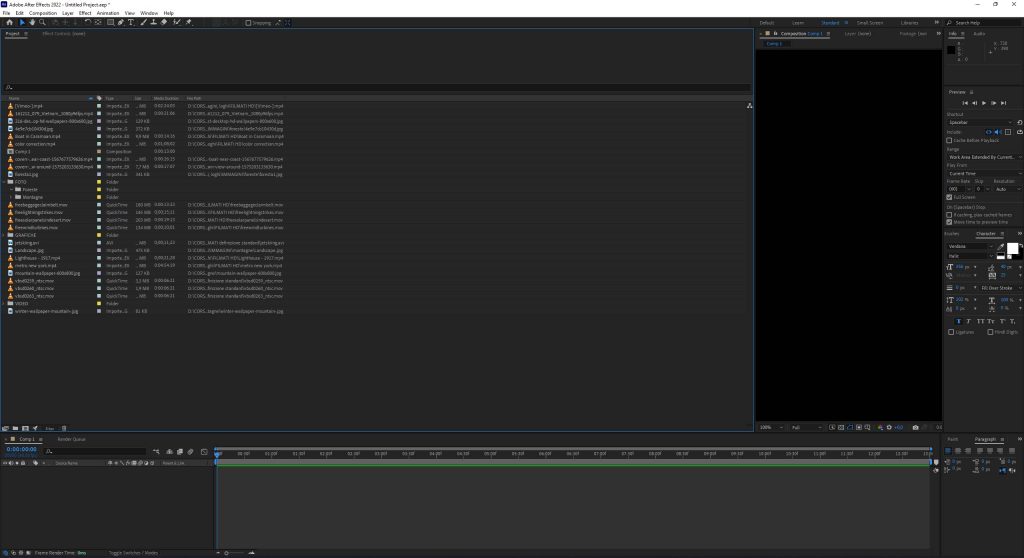
2) Creare una composizione in After Effects
Questo pannello contiene tutte le proprietà di creazione per un nuovo progetto video: dalla risoluzione e grandezza pixel a preset di risoluzioni, il numero di fotogrammi al secondo, la durata della composizione, il colore di sfondo, le proporzioni automatiche o personalizzate fra i formati pixel. Imparerai a impostare questi parametri correttamente per ogni lavorazione video e animazione richiesta.
Creazione di una nuova composizione in After Effects. Pannello composition settings. Utilizzo del menu pixel aspect ratio. Impostazione del frame rate di progetto. Impostare la durata e risoluzione della nuova composizione. Impostazione colore di sfondo.
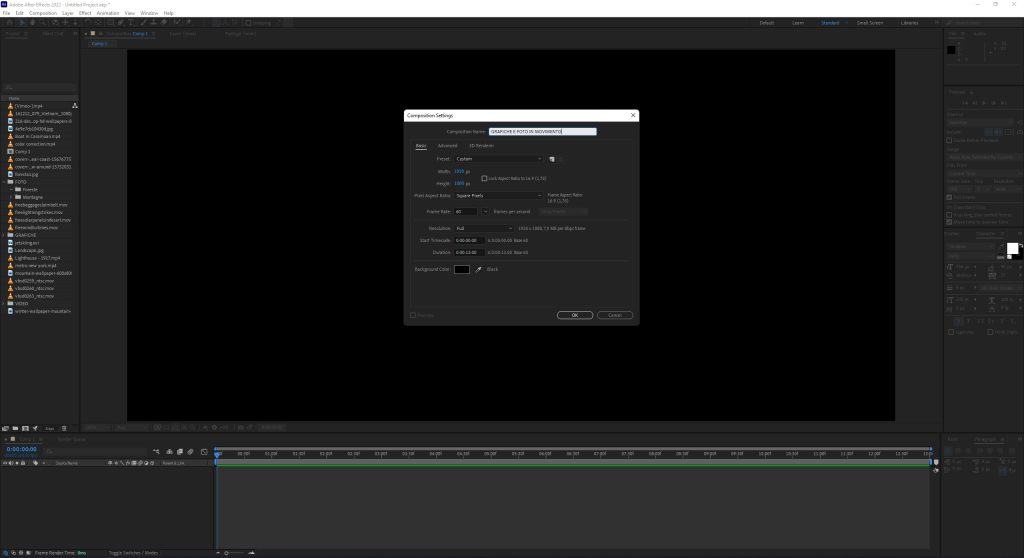
3) Formati e risoluzioni pixel per animazioni in motion graphics
In questo modulo del corso imparerai tutte le risoluzioni pixel per la creazione di grafiche in movimento su video, web, telefonia e dispositivi. L’utilizzo dei differenti formati ti permetterà di creare animazioni di qualità e grandezze visive diverse per ogni dispositivo su cui verrà visualizzato. Inoltre conoscendo il formato pixel del device dove sarà utilizzata l’animazione potrà essere progettata in base alla grandezza dello schermo, ottimizzando i tempi di lavoro.
Studio dei formati pixel e video per animazioni in motion graphics. Formati per il web e computer grafica ( Wide skyscreaper, pop under e molti altri…). Risoluzioni formati pixel per smartphone, tablet e smartwatch (Retina Display, Sony Smartwatch, Ipad e Ipad pro,Microsoft Surface Pro, e molti altri.) Formati televisivi standard ( NTSC, PAL, HDV, HDTV, Blu-Ray, e molti altri, fra analogici e digitali). Risoluzioni e formati per Film e cinema ( digital cinema 4K, IMAX, 2K e molti altri…)
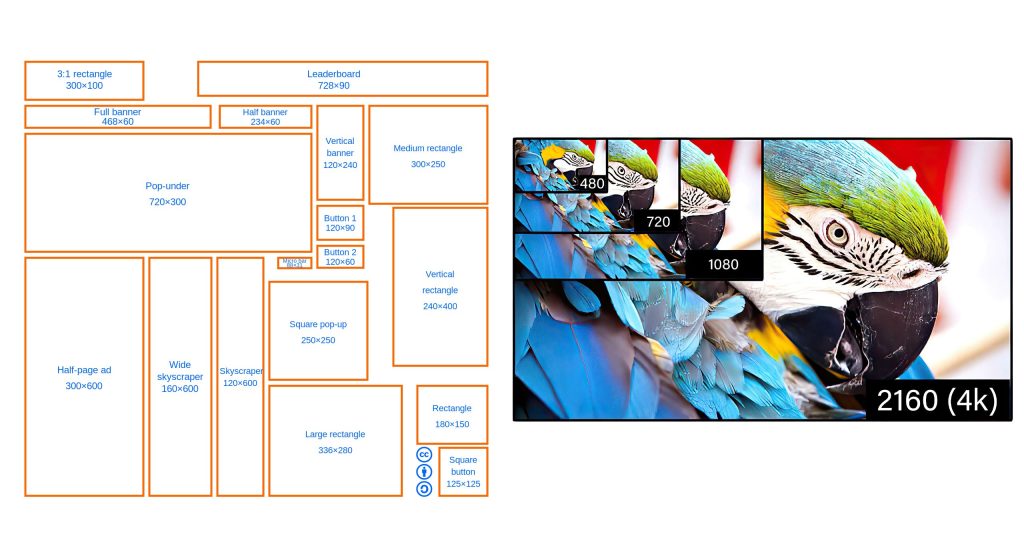
4) Il Pannello composizione di After Effects
Il pannello composizione ti permetterà la lavorazione dei video e delle animazioni tramite diverse propietà e funzionalità. Potrai inserire griglie e righelli personalizzati per l’allinemanento di loghi e marchi in maniera proporzionata. Ti avvicinerai in dettaglio sui file di lavoro (video, grafiche, scritte…) con uno zoom controllato per averne il massimo controllo. Con la funzionalità “title action safe” saprai in anticipo quali porzioni di video e animazioni si vedranno sicuramente su un monitor, device o schermo televisivo rispetto ad altre. Visualizzerai i canali video da cui è composto il file di lavoro, il canale alpha (trasparenza) e molto altro…
Il Pannello composizione di After Effects, che cosa è, come si utilizza. Studio e spiegazione delle funzionalità avanzate del pannello composizione: Title Action safe, Proportional grind, inserimento dei righelli personalizzati (rulers), attivazione/disattivazione maschere in finestra di lavoro (toogle mask), current time, snaptool, show channels, resolution, region of interest, toogle transparency grind, active camera, e molte altre…
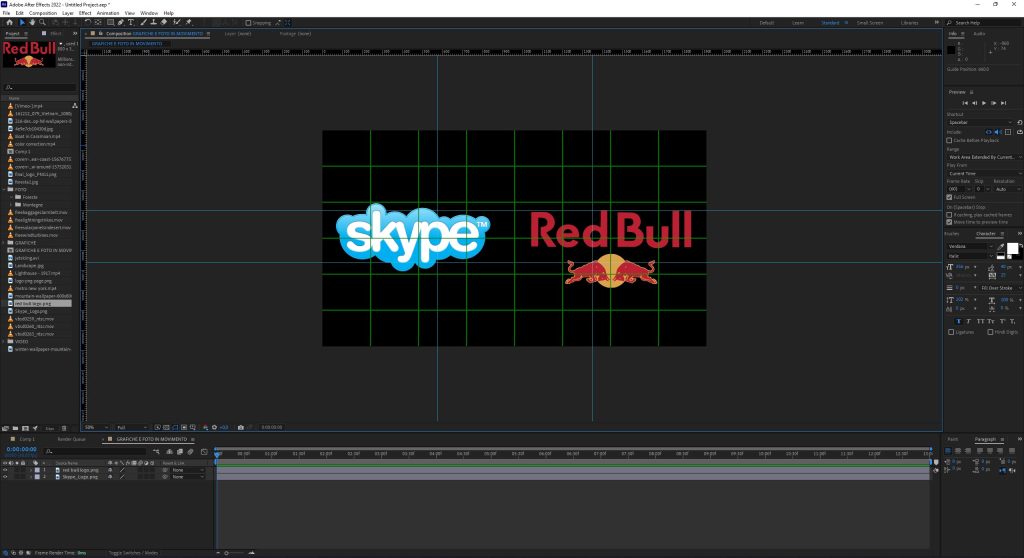
5) Finestra Timeline
Nella finestra timeline potrai controllare “fisicamente” i file di lavoro (spostarli, tagliarli, allungarli) per creare le composizioni video e di motion graphics. Potrai visualizzare tutti i fotogrammi chiave che sono presenti su quel livello di animazione. Imparerai ad utilizzare la finestra timeline per muoverti “fisicamente” nei tuoi progetti: andare avanti e indietro nel tempo sul video e le grafiche animate, tagliare e posizionare i file, zoomare e allontanarsi per avere una visione “globale” degli elementi in lavorazione. Imparerai come selezionare un’area di interesse esclusivo sulla timeline per effettuare il rendering di solo quell’area, velocizzando le preview di lavorazione.
Come si utilizza la finestra timeline. Come zoomare o allontanarsi sulla timeline. Come selezionare un’area di interesse sulla timeline per effettuare una preview di rendering. Identificare i blocchi livello su timeline. Inserimento dei marker su timeline.
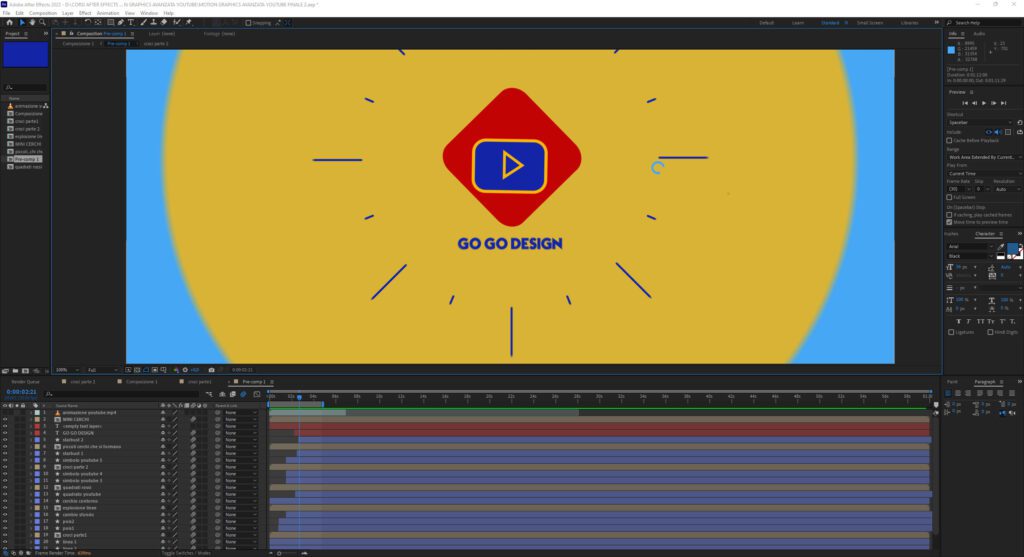
6) Il Pannello Preview
Tramite questo pannello avrai una preview video in tempo reale dei tuoi progetti. Potrai mandare in play il video, l’animazione e la motion graphics, fermarla in qualsiasi momento e andare avanti e indietro sul progetto fotogramma per fotogramma, per un controllo preciso di animazione e video editing. Apprenderai i controlli di preview video da shortcut da tastiera e le varie modalità di loop options.
Il pannello preview. Come mandare in play un anteprima video in After Effects, fermare un animazione, andare avanti e indietro fotogramma per fotogramma. Opzioni di loop options. Controllare le anteprime video da shortcut da tastiera. Modalità di play stop, next frame, last frame, previous frame, first frame.

7) Utilizzo dei marker per animazioni con motion graphics
Imparerai a inserire, utilizzare ed eliminare i marker di After Effects sulla timeline di lavoro. Con tali elementi potrai inserire annotazioni e testi direttamente sulla timeline per indicare azioni di entrata o uscita di elementi in motion graphics, attivazione di tracce audio, suoni e rumori.
Creazione e utilizzo di più composition marker direttamente sulla timeline di lavoro. Inserimento testi nel menu composition marker.
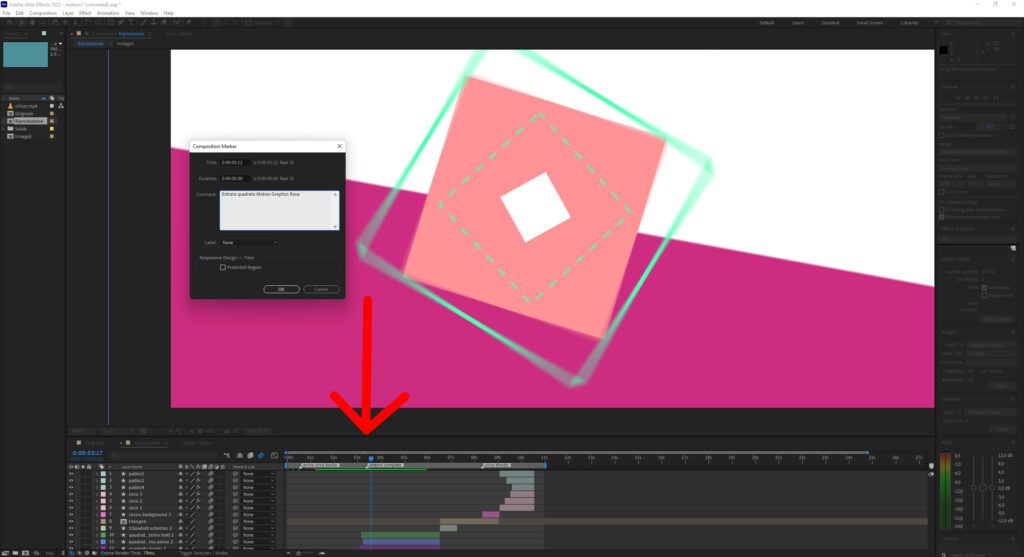
8) Proprietà e animazione dei livelli
Una lavorazione fluida e pulita dei livelli di lavoro, tramite le proprietà di livello: nominare i livelli per categoria, studio delle varie opzioni di spegnimento, visualizzazione e congelamento degli stessi. Accederai alle proprietà avanzate di trasformazione di livello con cui potrai modificare, trasformare e animare i livelli stessi. Apprenderai come utilizzare lo stop watch di animazione per modificare le funzioni di posizione, scala, rotazione e opacità per creare composizione uniche e animazioni spettacolari. Studierai come disattivare o attivare l’audio di composizione sul livello, creare fotogrammi aggiuntivi “fantasma” con la funzione frame blending, attivare il motion blur automatico e molte altre funzionalità.
Proprietà di visualizzazione, spengimento e congelamento livello (hides video, lock). Disattivazione e attivazione audio livello (mutes audio).Funzionalità avanzate di Draft 3D, hides all layers, frame blending, motion blur. Utilizzo degli stop watch di animazione. Proprietà transform: Anchor point, position, scale, rotation, opacity. Shortcut da tastiera per la gestione e animazione dei livelli in modo veloce.
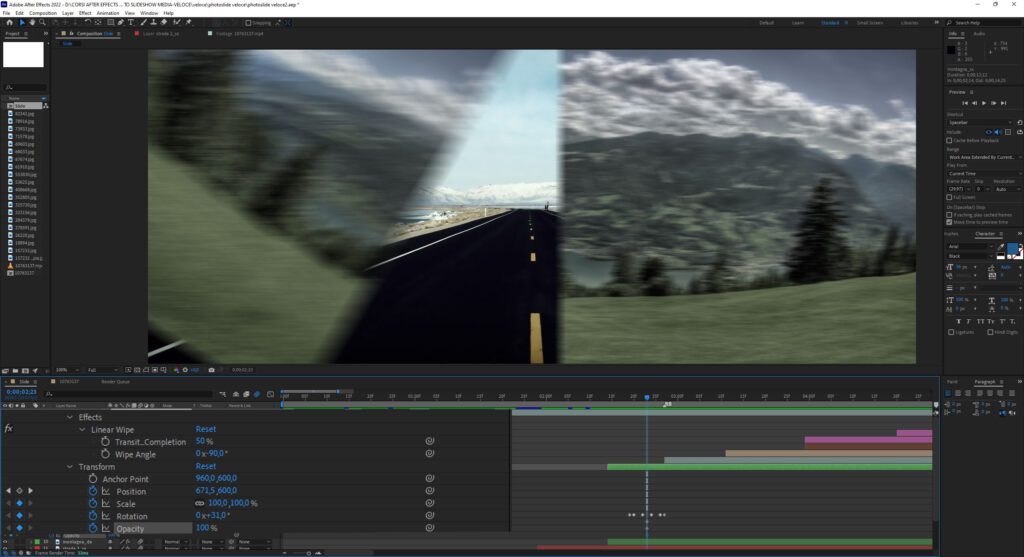
9) Anchor point (fulcro del livello)
Modificare l’anchor point (fulcro del livello) è la base per ogni animazione di grafica in movimento: ti permetterà di animare gli elementi in scena (grafiche, contributi video, loghi, forme 2D e 3D…) partrendo da un punto specifico selezionato: il fulcro. Studierai come creare Motion graphics con movimenti a cardine di figura, elementi che ruotino intorno ad altri, spostamenti e rotazioni lungo un asse: potrai velocemente realizzare animazioni complesse con pochi passaggi.
Come attivare, spostare e modificare l’anchor point sul livello selezionato.Creare animazioni semplici e avanzate con l’utilizzo dell’anchor point. Attivazione e utilizzo della Funzione Pan behind anchor point tool.
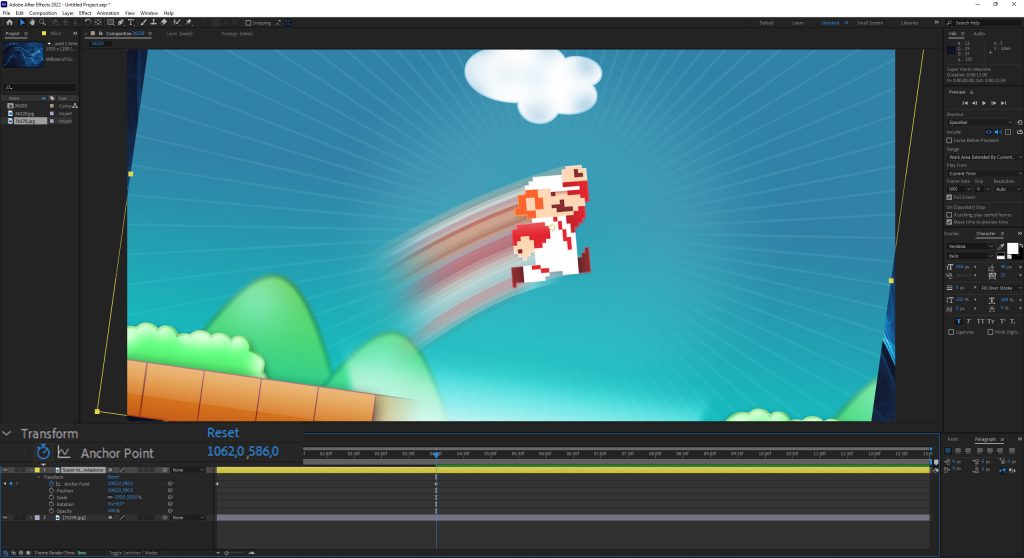
10) Tagliare e comporre le composizioni
In questa lezione imparerai a tagliare e rimuovere parti di video da un intera animazione. Con shortcut da tastiera e utilizzando le funzionalità avanzate del menu timeline, potrai facilmente rimuovere parti di animazioni video, per poi montarle e compositarle dove ti servirà. Imparerai a creare montaggi video con motion graphics, suddividendo il filmato originale in più parti o miscelandolo con nuove composizioni e
contributi video.
Come tagliare i video e le composizioni di motion graphics in After Effects. Realizzare tagli video veloci con gli shortcut da tastiera. Come zoomare all’interno del blocco livello per effettuare tagli precisi al secondo o al fotogramma.
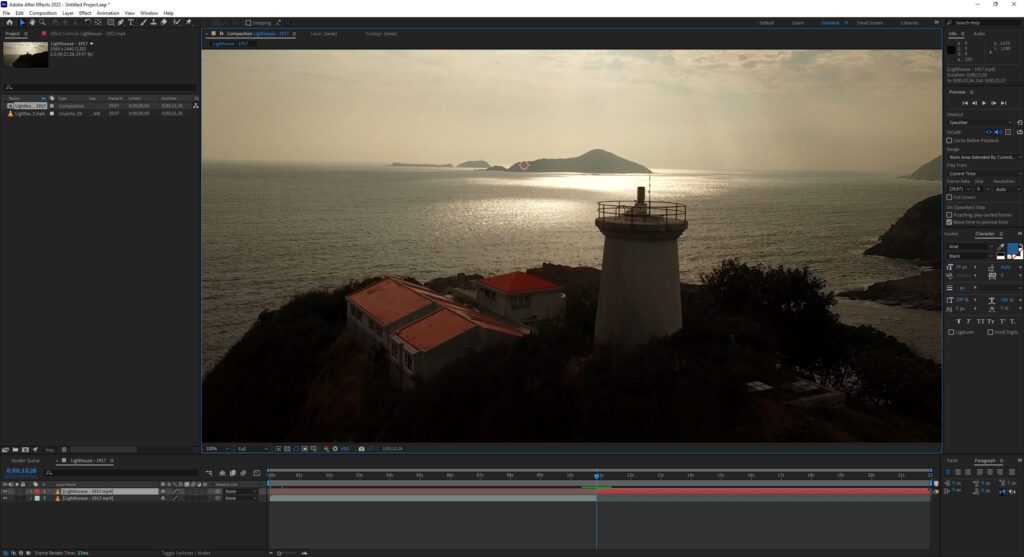
11) Gestione del tempo: velocizzare e rallentare le animazioni
Imparerai tutte le soluzioni che permettono un intervento di gestione del tempo sulle grafiche in movimento, potendo correggere velocemente le tempistiche di animazione anche a lavoro completo. Studierai inoltre le proprietà avanzate del frame blending che creano un interpolazione di fotogramma video migliorata.
Come velocizzare, rallentare, mandare al contrario video in motion graphics. Utilizzo della funzione Time Stretch. Menu stetch panes,menu time stretch: stretch factor. Come miscelare correttamente i fotogrammi video aggiuntivi con le funzioni del frame blending.
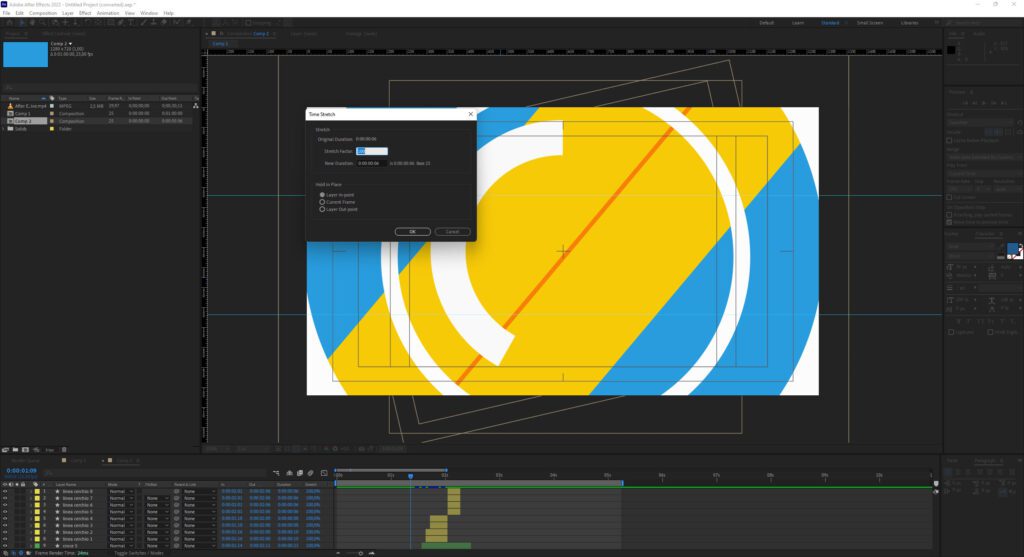
12) I Fotogrammi chiave (keyframe)
Con l’inserimento dei fotogrammi chiave vedremo come lavorare le animazioni in After effects: dalla motion graphics ai contributi video, le maschere e gli effetti visivi. Imparare a conoscere e gestire i vari tipi di fotogrammi chiave è fondamentale poichè sono destinati a diversi tipi di animazione e velocità visive differenti. Da fotogrammi chiave grezzi privi di qualsiasi tipo di effetti, a quelli avanzati che permettono aniamzioni più fluide e professionali, fino a quelli che garantiscono una tempistica di animazione identica e automatizzata fra loro. Imparerai a controllare i fotogrammi chiave sulla timeline per modificare le tempistiche di animazione per ogni progetto video.
Come inserire i fotogrammi chiave in After Effects. Settaggio dei parametri di animazione. Esercitazione di animazioni su timeline con fotogrammi chiave. Differenze fra i fotogrammi chiave : grezzo, smussato, easy ease, easy ease in, easy ease out. Fotogrammi chiave che identificano un’animazione su un livello chiuso. Funzione Rove across time per tempistiche di animazione identiche e automatizzate fra frotogrammi chiave.
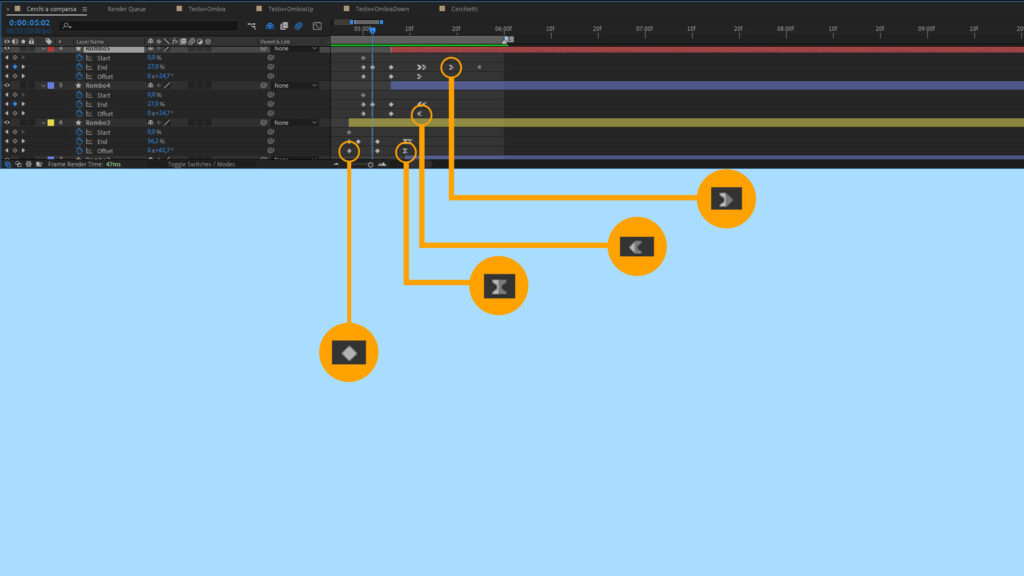
13) Tempistiche di animazione per motion graphics
Uno degli argomenti più importanti che verranno trattati durante il corso sono le tempistiche di animazione per motion graphics. Dietro ogni produzione, le grafiche in movimento sono legate a una scelta di entrata e uscita con movimenti ed effetti speciali che garantiscono la fluidità del prodotto animato finale. Apprenderai a gestire le tempistiche di animazione per ogni grafica animata: da loghi e forme ad effetti visivi, fino a intere sigle animate.
Studio delle tempistiche di animazione video per motion graphics, animazione loghi,sigle animate, effetti visivi e speciali, pubblicità sul web. Creazione della tempistica di animazione corretta per creare il prodotto video finale in linea con le esigenze di vendita.
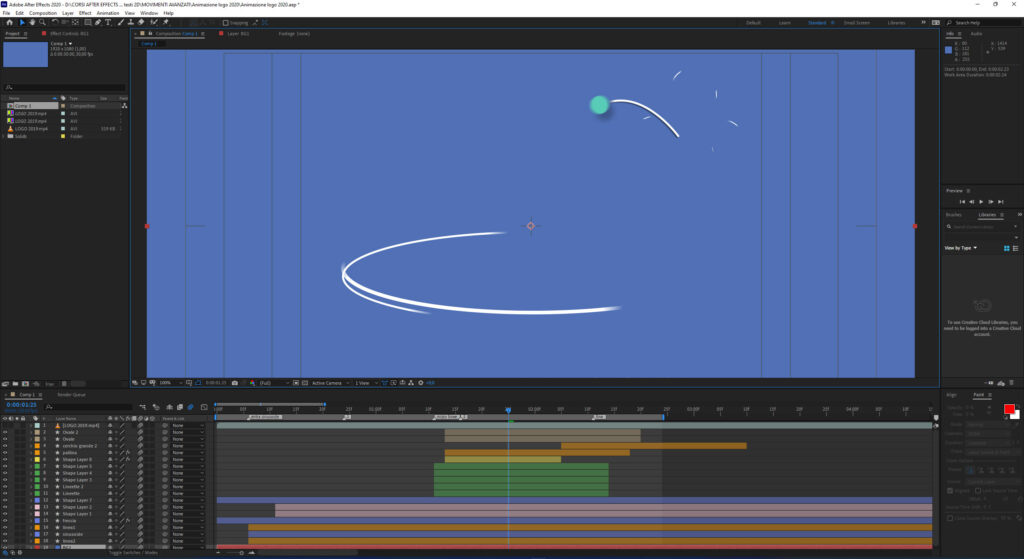
14) Storyboard per motion graphics
Prima del video animato, lo studio di un progetto inizia sulla carta : si procederà alla creazione del progetto passo dopo passo, disegnando i concetti e le idee da esprimere a video e rendendosi conto anticipatamente delle tempistiche di animazione e le rese progettuali. Imparerai a creare storyboard per i tuoi progetti in maniera professionale e conoscerai il linguaggio di scrittura di storyboard.
Come si crea uno storyboard per grafiche animate 2D e 3D. Linguaggio di scrittura di storyboard.

15) Video e foto slideshow
Impararerai a creare, animare, e comporre video e foto slideshow: slide fotografiche pubblicitarie per prodotti commerciali, composizioni animate per matrimoni, spot ed eventi. Studierai le giuste tempistiche di animazione per ogni sequenza anche con l’inserimento di grafiche animate e testi.
Creare e animare video e foto slideshow per matrimoni, eventi, e prodotti commerciali. Imparare a gestire una sequenza di livelli automatizzati con effetti e animazioni. Menu new composition from selection: opzioni di create, options e sequence layers. Utilizzo della funzione overlap e transition.

16) Keyframe interpolation, path di animazione e maniglie di bezier
In questo modulo del corso imparerai a creare, controllare e modificare i path di animazione (percorsi) generati in After Effects tramite le maniglie di bezier e le funzionalità avanzate del menu keyframe interpolation. Con essi potrai piegare, adattare e modificare ogni percorso animato di grafica 3D e 2D, testi e scritte, maschere e contributi video in generale o in dettaglio, sia a livello temporale che sulla forma di animazione visiva. Imparerai come tali propretà possano cambiare l’effetto animato generato nel tempo (temporal interpolation) o sulla forma del path di animazione (spatial interpolation).
Creare e modificare i path di animazione. Come leggere un path di animazione. Studio delle maniglie di bezier. Menu keyframe interpolation: differenze fra proprietà temporal interpolation (linear, bezier, continuous bezier, auto bezier, hold) e spatial interpolation (linear, bezier, continuous bezier, auto bezier).
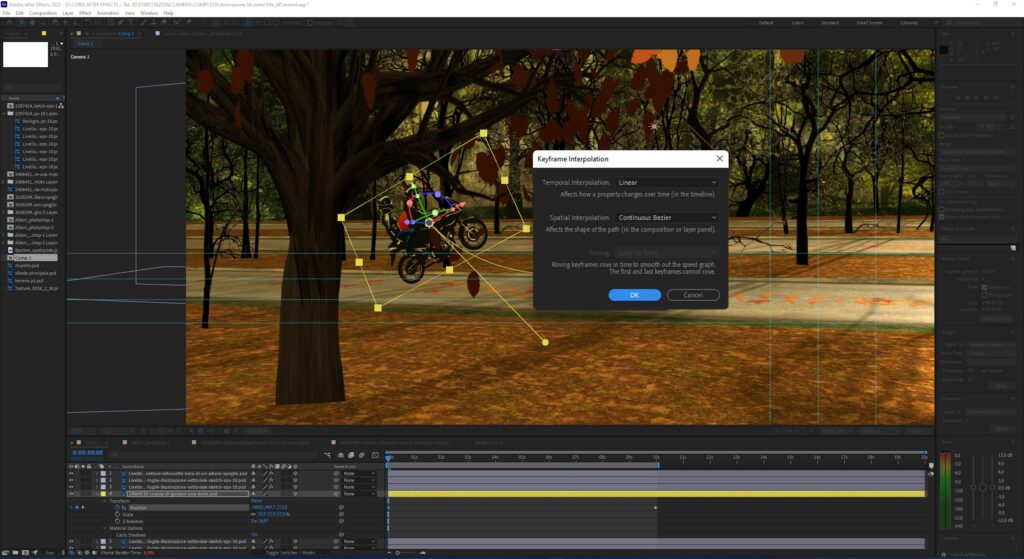
17) Seguire i percorsi di animazione in automatico, con qualsiasi elemento, contributo o grafica
Apprenderai come automatizzare le direzioni dei movimenti facendo seguire i percorsi di animazione in automatico. Con tali funzionalità imparerai a velocizzare le produzioni video, a creare movimenti complessi automatizzati e a fare seguire perfettamente gli elementi grafici, maschere e contributi video a percorsi di animazioni semplici o compessi. After effects dispone di un algoritmo avanzato che permette una estrema precisone di automatismo di tali proprietà con pochi click.
Come fare seguire in automatico a qualsiasi elemento grafico, maschera o contributo video i path di aniamzione. Come automatizzare le direzioni delle animazioni. Funzionalità avanzate del menu layer, transform. Menu auto orient. Utilizzo funzione orient along path
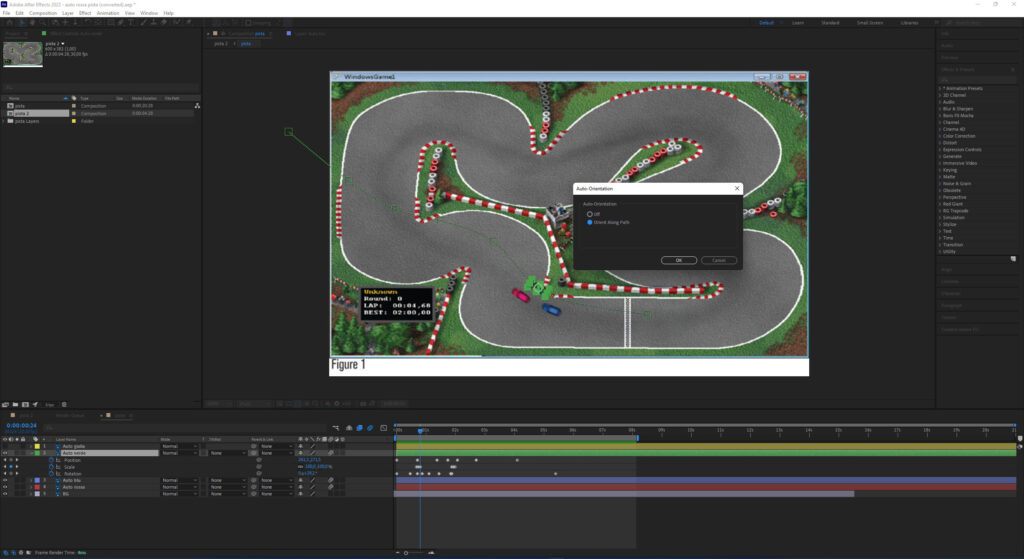
18) Tempistica uguale di animazione fra fotogrammi chiave
Una delle lavorazioni più complesse in animazione video è dare una tempistica indentica di tempo fra tutti i fotogrammi chiave creati. Imparerai ad automatizzare questa procedura con delle funzionalità del software che velocizzano il procedimento, aggiustando la tempistica dei fotogrammi chiave all’animazione già in corso automaticamente. Cosi realizzerai una resa animata video fluida e funzionale. Queste funzioni si applicano a video animati complessi con molti fotogrammi chiave o anche in animazioni più semplici.
Come dare tempistiche di animazione uguale fra fotogrammi chiave in After Effects. Automatizzare la procedura, utilizzo della funzione rove across time.
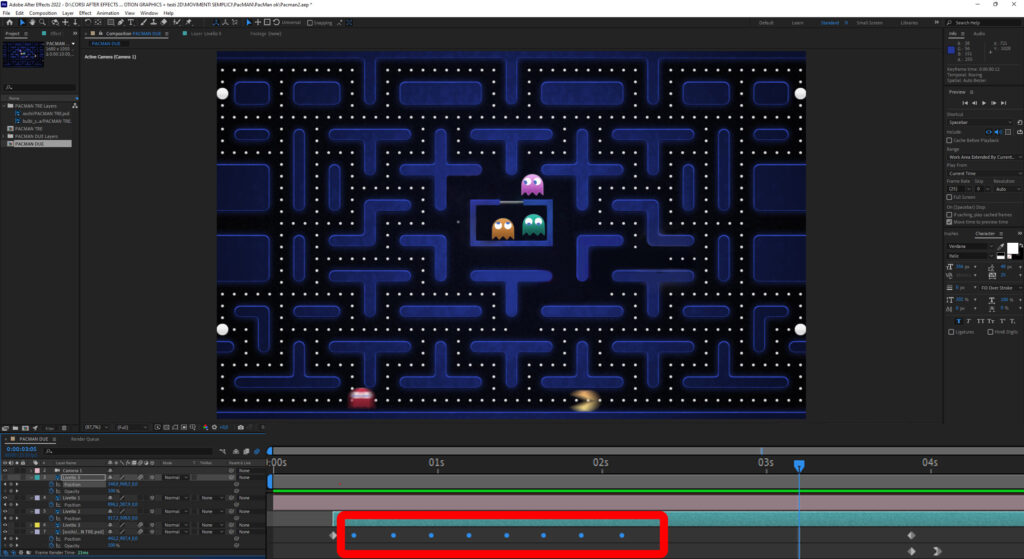
19) Lavorare e animare le maschere di After Effects
Studierai come creare, modificare e animare le maschere in After Effects. Con questo potente strumento potrai selezionare un’unica area di interesse sul livello creato e renderla visibile. Al contrario potrai rendere visibile tutto il resto al di fuori della maschera. Potrai anche animarle per ottenere effetti particolari ricercati; ottimizzerai i tempi di lavoro su progetti complessi e non, dove l’utilizzo di più livelli che interagiscono l’uno con l’altro è fondamentale.
Creazione, modifica e animazione di maschere in After Effects. Parametri delle maschere: tracciato maschera, sfumatura maschera, opacità, estensione. Come utilizzare le proprietà avanzate di fusione delle maschere sui livelli. Proprietà: none, add, subtract,intersect, lighten,darken, difference.
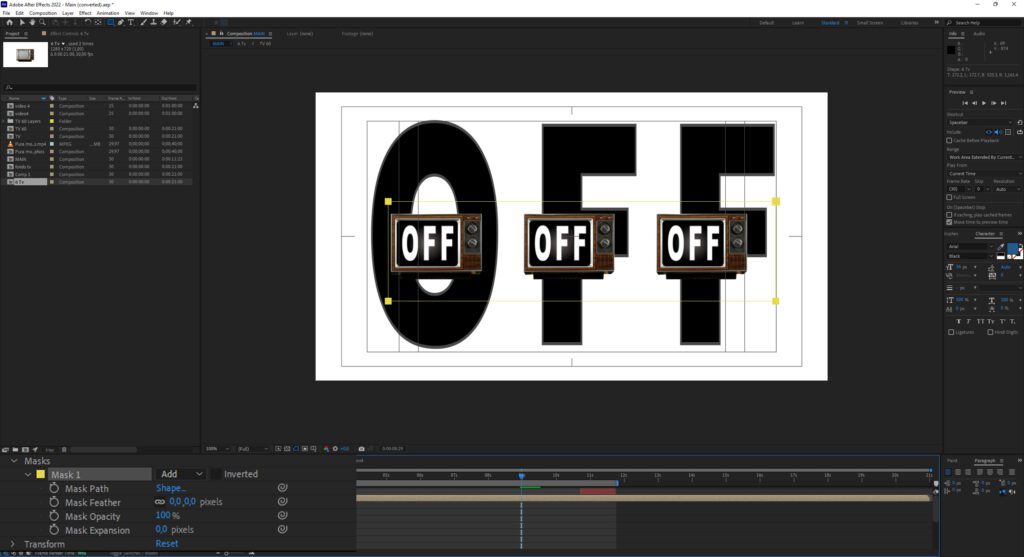
20) Rotoscoping
Il rotoscoping è una tecnica che viene utilizzata principalmente con l’utilizzo delle maschere che permette il controllo completo dei fotogrammi di animazione, andando a perfezionare perfettamente ciò che la mascherà dovrà seguire durante il suo movimento. Nel corso imparerai ad animare con la tecnica del rotoscoping maschere ed elementi, per realizzare qualsiasi tipo di animazione in motion graphics anche con effetti speciali.
Rotoscoping in After Effects. Padroneggiare la tecnica su maschere animate: effetti speciali, motion graphics e contributi video in movimento.
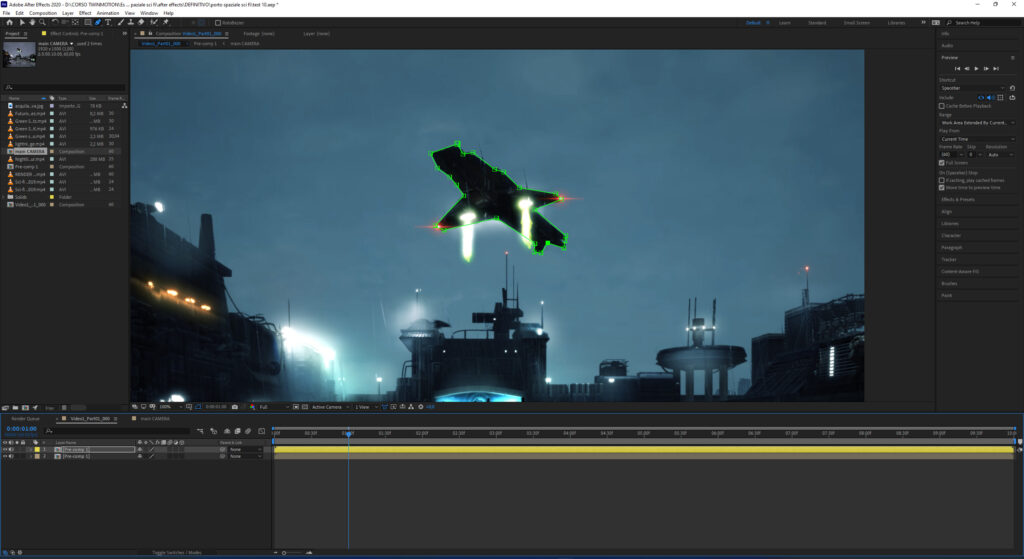
21) Shape layer, forme bidimensionali e grafiche vettoriali
Lo shape layer e le forme bidimensionali in After Effects ti permetteranno di realizzare grafica 2D e 3D vettoriale per motion graphics direttamente all’interno del software. Tramite questi elementi potrai realizzare animazioni complesse di grafiche in movimento per pubblicità, video, cinema, teatro o web. Molte forme precostruite oltre la possibilità di disegnare forme personali, subito pronte per essere animate. Imparerai a creare e animare queste forme per tutti i progetti lavorativi di motion graphics che vorrai realizzare, utilizzando anche le opzioni di animazione avanzate che queste forme contengono.
Creazione del livello forma: Shape layer. Menù forme bidimensionali di after effects: Rectangle tool, rounded rectangle tool, ellipse tool, polygon tool, star tool, pen tool. Funzioni avanzate di modifica delle forme bidimensionali (menù add): fill, stroke, gradient fill, gradient stroke. Funzioni avanzate di animazione forme bidimensionali: Merge paths, offset paths, repeater e molte altre
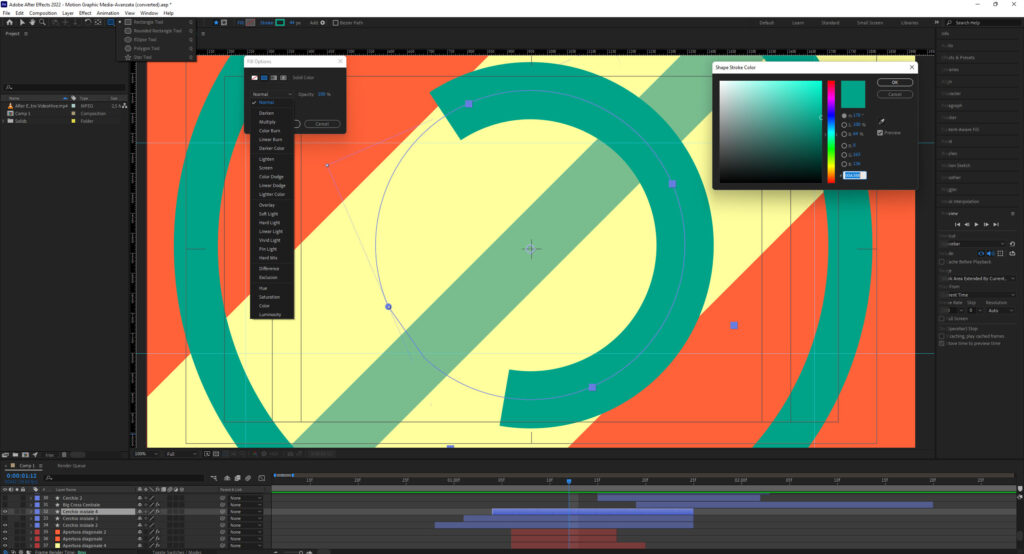
22) Da Photoshop ad After Effects
Questa parte del corso è dedicata all’interazione fra Photoshop e After Effects. Le grafiche create in Photoshop saranno importate con semplici passaggi direttamente in AE pronte per essere animate. Apprenderai come impostare i progetti di lavoro in Photoshop per una lavorazione fluida e veloce, la composizione a livelli, la modifica e gestione di contributi video e grafiche, le tecniche di esportazione per After Effects. Studierai come impostare i file di lavoro per animazioni in motion graphics sia 2D che 3D.
Come lavorare, importare e animare le composizioni di lavoro da Photoshop ad After Effects. Metodi e differenze di lavoro per creazione di grafiche animate 2D e 3D. Opzioni di importazione: Footage, composition-retain layer sizes, composition. Importazione dei livelli: Editable layer styles, merge layer styles into footage.
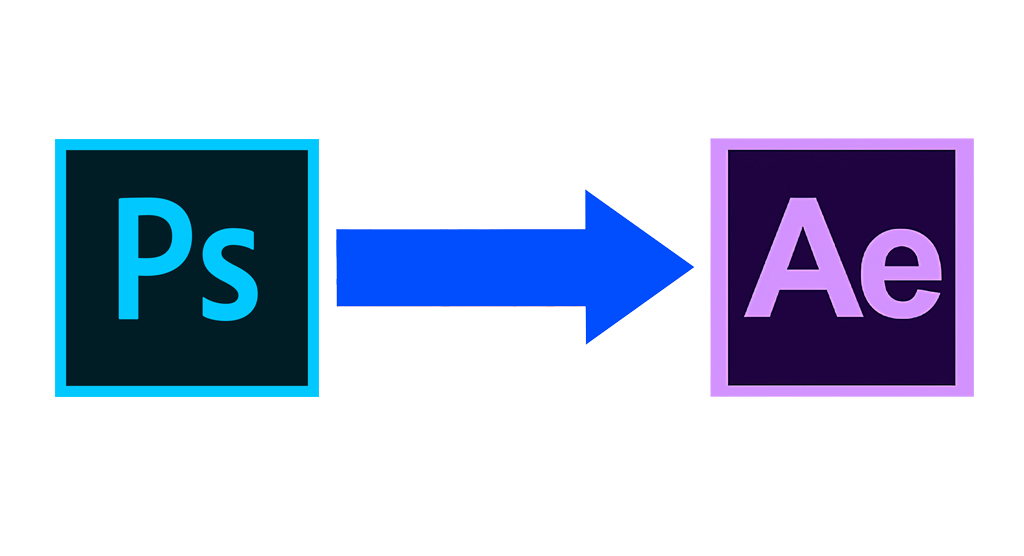
23) Da Illustrator ad After Effects
Come importare grafiche ed elementi creati in Illustrator ad After Effects per la creazione di video in motion graphics. potrai velocemente arricchire e migliorare le animazioni , con la qualità delle grafiche generate in Illustrator. Inoltre imparerai come creare forme 3D partendo dai tracciati 2D vettoriali disegnati in illustrator per la creazione di grafiche animate tridimensionali in After Effects.
Come importare grafiche, forme vettoriali, livelli e tracciati (paths) da Illustrator in After Effects. Estrusione tridimensionale delle forme vettoriali. Attivazione del motore di rendering CineRender (cinema 4D render) per creare estrusioni di forme e loghi 3D in AE.
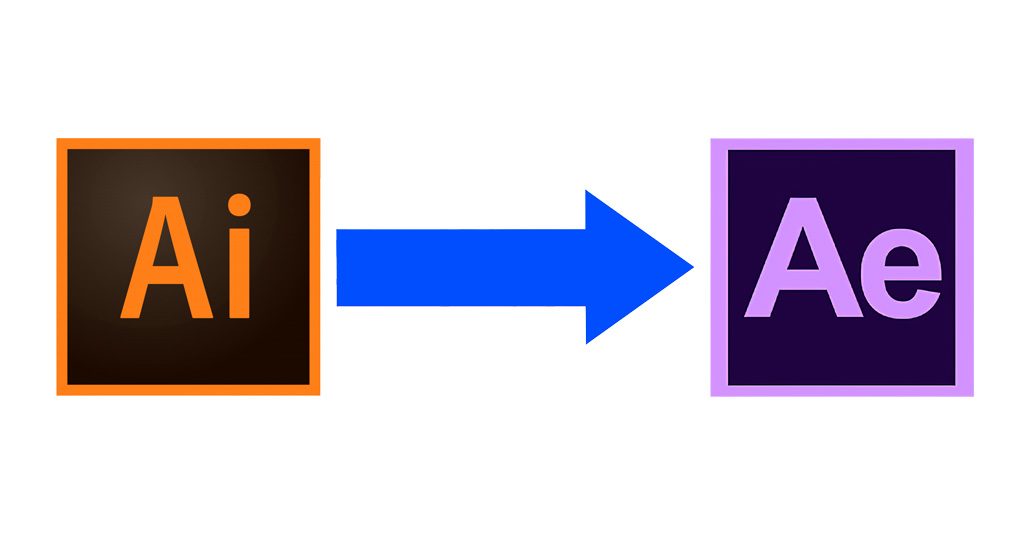
24) Animazione e creazione testi per motion graphics
Vedremo come creare e animare i testi in After Effects per realizzare motion graphics, infografiche e titolazioni con lettering animato. Imparerai ad animare i testi lungo percorsi di animazione creando effetti più fluidi e morbidi. Utilizzerai le funzioni 3D per muovere i testi in tre dimensioni realizzando video lettering spettacolari.
Studio della animazione e creazione dei testi in After Effects. Unire testi animati ad effetti speciali e animazioni tridimensionali. Animazione testi lungo percorsi di animazione. Creazione maschere con testo.
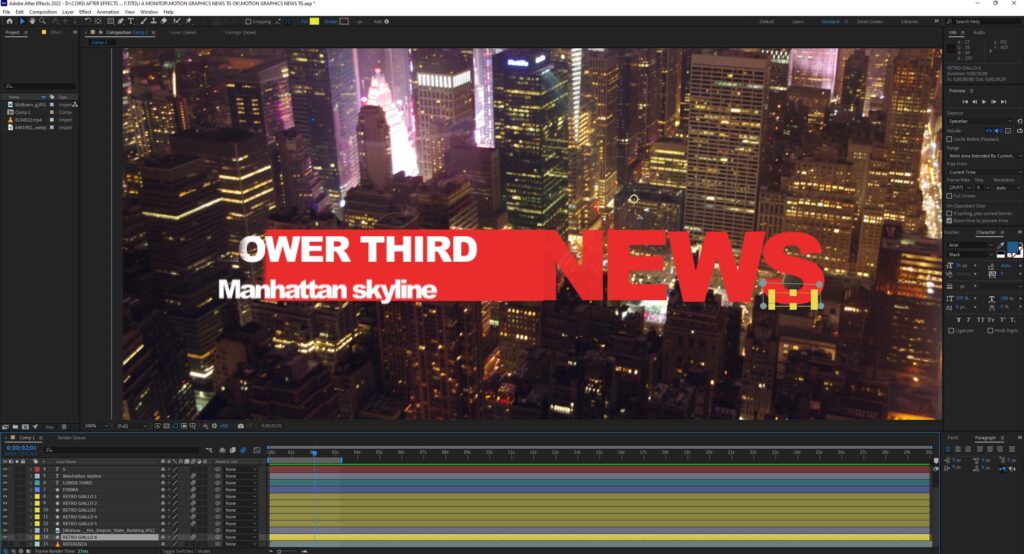
25) Curve di animazione e graph editor
Le curve d’animazione servono per controllare in dettaglio l’animazione desiderata andando a curvare, piegare o raddrizzare l’animazione nel tempo e nello spazio. Ogni elemento di motion graphics, effetto speciale o video può essere controllato tramite il graph editor, con cui accederai alle proprietà di modifica delle curve di animazione, garantendoti la massima qualità di movimento. Potrai lavorare sugli spazi di animazione bidimensionale e assi X e Y, oppure aggiungere la terza dimensione sull’asse Z, quindi lavorare sui fotogrammi chiave tramite curve e aggiungere un controllo completo in ambito 2D e 3D, senza compromessi.
Come utilizzare le curve di animazione. Menu graph editor: modifica dei fotogrammi chiave tramite graph editor, lettura visiva dei pixel per secondo. Utilizzo degli snap. Visualizzare e lavorare con gli assi cartesiani XYZ nel graph editor.Funzionalità easy ease, easy ease in, easy ease out tramite graph editor. Animare con il graph editor e le curve di animazione.
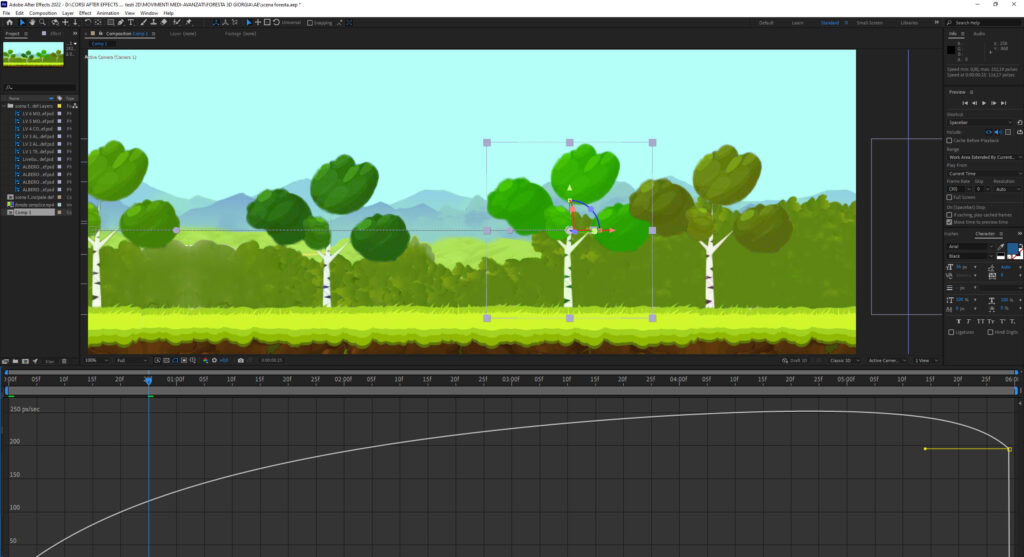
26) Animazione di marchi e loghi
L’animazione di loghi aziendali e commerciali per video, animazioni grafiche e web, è una parte fondamentale che verrà trattata durante il corso. Sarai in grado di animare loghi commerciali e aziendali, per ogni tipologia di richiesta. Studieremo come un logo creato in vettoriale o una forma disegnata con dei tracciati bidimensionali direttamente su After Effects, potrà essere trasformato in un vero e proprio logo tridimensionale, ed essere animato con le propietà del software.
Animazione di loghi e marchi 2D e 3D per motion graphics. Estrusione tridimensionale di loghi e marchi vettoriali. Ricalco di loghi in vettroiale e trasformazione in 3D. Importare livelli contenenti loghi e marchi da Adobe Illustrator in After Effects.
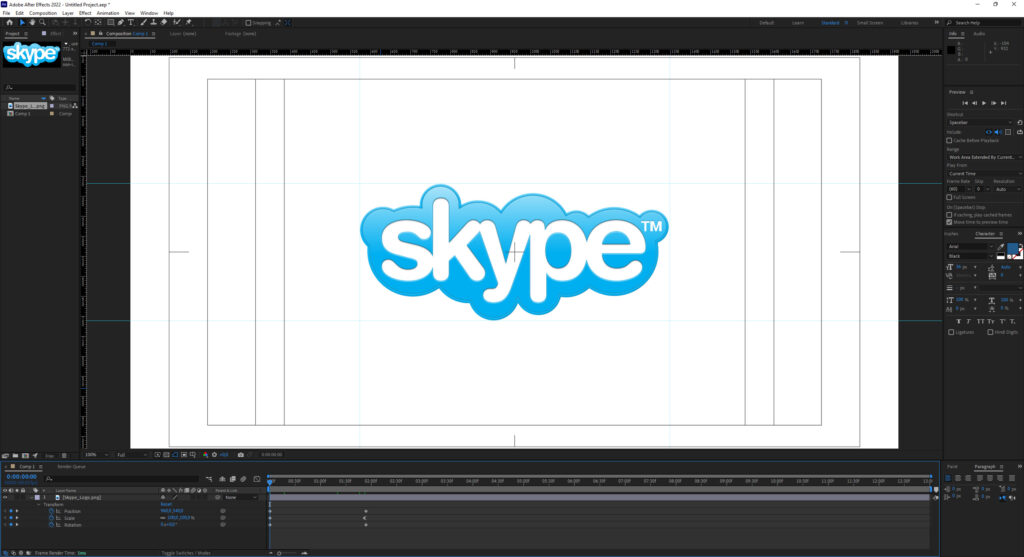
27) Ottimizzare le animazioni con la funzione pre-compose
Per ottimizzare le animazioni create in motion graphics, dove molte forme, sfondi ed effetti speciali si uniscono insieme è d’obbligo imparare l’utilizzo della funzione pre-compose: ti permetterà di fondere e unire tutti i livelli di una composizione insieme, snellendo il file di lavoro e permettendone un interazione più semplice e fluida.
Come utilizzare al meglio la funzionalità pre-compose di After Effects. Come fare interagire più composizioni assieme per una animazione finale più fluida e professionale, a livello teorico e pratico
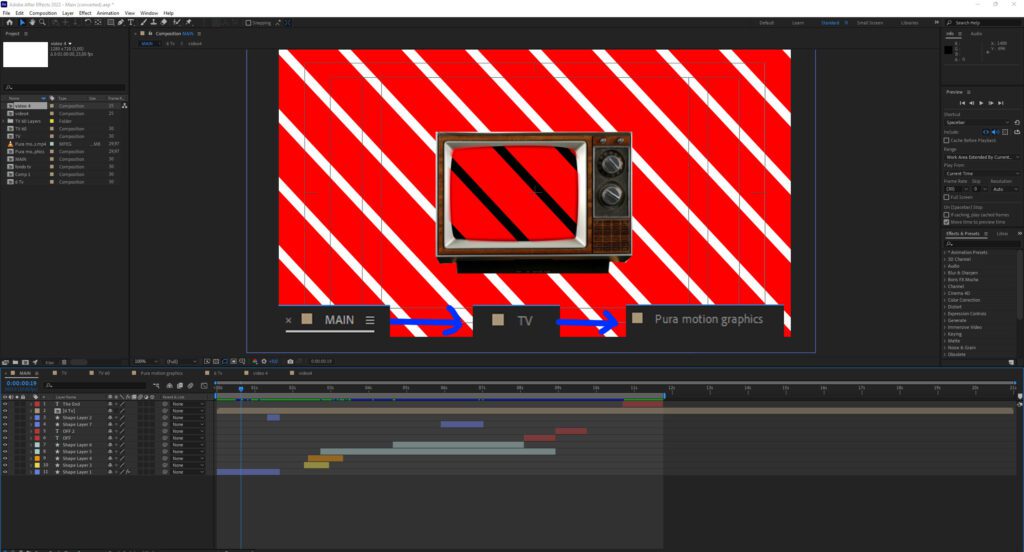
28) Intro, titolazioni e spot animati con motion graphics
L’uso della motion graphics nel mondo televisivo, cinematografico e di recente quello web, è sempre più richiesto e ricercato per esprimere i concetti video con resa più semplice, visiva e immediata. Analizzerai tutti i passaggi e le tecniche di costruzione delle grafiche fino allo studio delle tempistiche e dei movimenti, per creare e animare motion graphics 2D e 3D direttamente in AE: dagli spot pubblicitari e video di advertising a titolazioni e lettering, fino a sigle musicali e banner web.
Pubblicità con motion graphics 2D e 3D: dal disegno e composizione fino all’animazione e tempistiche. Sigle, video e banner animati per il web.
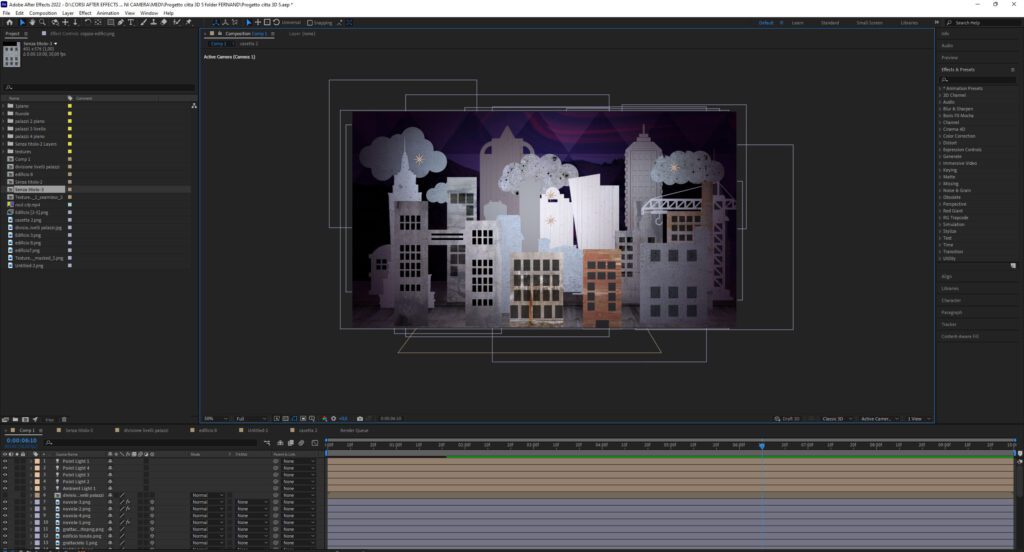
29) Livelli 3D in After Effects
Gestire i livelli 3D realizzati in After Effects è fondamentale per le animazioni video in motion graphics dove è richiesto un effetto visivo tridimensionale. Durante il corso vedrai come livelli 2D potranno essere convertiti in livelli 3D ed ereditare tutte le caratteristiche degli spazi tridimensionali digitali. Gestirai le grafiche animate e la camera, sugli assi X, Y e Z. Trasformerai le figure contenute nei file importati, nelle grafiche e nei contributi video in elementi a cui verrà data la terza dimensione nello spazio di lavoro, simulando un effetto di profondità visiva maggiore rispetto a aniamzioni video bidimensionali.
Imparare e gestire i livelli 3D di After Effects. Trasformare i livelli 2D in 3D. Realizzare animazioni con livelli 3D. Costruire gli elementi dell’animazione. Imparare ad animare sugli assi X,Y,Z.
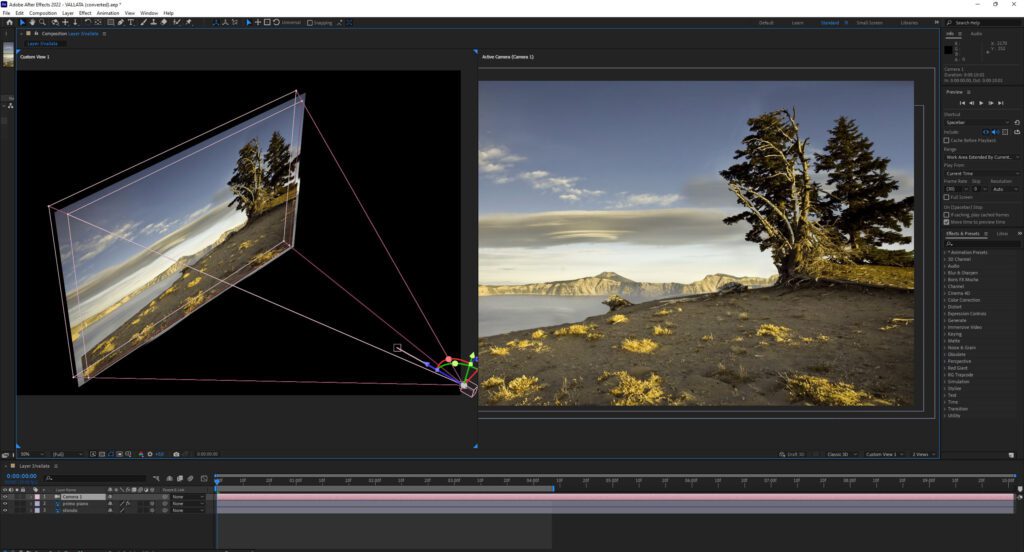
30) Camere e cineprese in After Effects
Come creare e animare camere virtuali: gestire l’animazione delle differenti cineprese nello spazio di lavoro, sapere utilizzare le lenti focali e correggere le distorsioni visive. Verrà dedicata particolare attenzione allo studio delle inquadrature per i progetti di motion graphics sia 2D che 3D.
Studio e settaggio di camere e cineprese virtuali all’interno di After Effects. Animazione delle stesse. Dimensione pellicola, angolo di visualizzazione, zoom, lunghezze focali, utilizzo di camera con target e camera libera (senza target), profondità di campo, animazione su assi cartesiani e livelli 3d ed altro ancora.
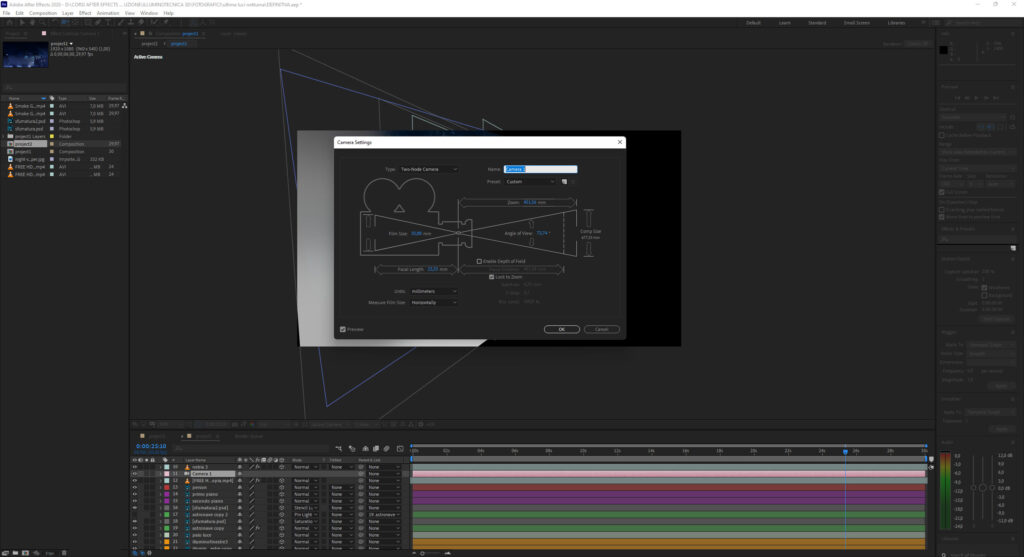
31) Luci 3D per motion graphics
In questo modulo del corso imparerai a creare luci virtuali specifiche per l’illuminotecnica di motion graphics 3D. Dallo studio della luce di ambiente fino a quello delle luci di supporto o speciali. L’aggiunta di un’illuminotecnica 3D all’interno delle scene di animazione ti permetterà di creare effetti visivi unici e ricercati. Studierai come controllare e miscelare tutti questi tipi di luci insieme, all’interno delle grafiche in movimento per creare gli effetti di illuminotecnica voluti per ogni progetto in motion graphics 3D.
Creazione livello luci. Gestione e differenze fra luci parallel, spot, point, ambient. Controlli di intensità, angolo di luce e sfumatura. Utilizzo del decadimento di luce (falloff). Proiezione delle ombre. Come miscelare le varie luci insieme per creare l’effetto visivo desiderato. Esercitazioni di illuminotecnica virtuale specifici per motion graphics 3D.
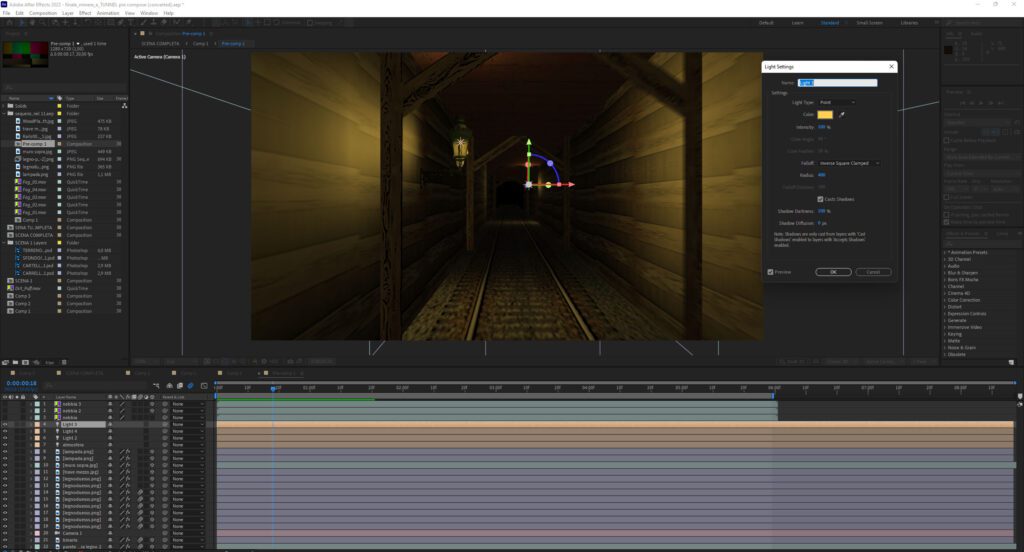
32) Camera Match e 3D Camera Tracker
Imparerai ad utilizzare le funzionalità di camera tracking per potere aggiungere grafiche statiche e animate su composizioni video in movimento. Con la funzione 3D camera traker e i track points questi elementi grafici seguiranno perfettamente i movimenti di camera originale creando animazioni avanzate e spettacolari. Inoltre, studierai la funzione tracker che ti permetterà di far seguire alle grafiche 2D e 3D elementi di scena specifici in movimento come personaggi, veicoli, o parte di elementi.
Utilizzo della funzione 3D camera tracker. Come utilizzare i track points del 3D del camera tracker. Menu 3D camera tracker. Come aggiungere su video e girati grafiche statiche e animate, effetti speciali ed elementi e fargli segiure il movimento di camera. Utilizzo della funzione Tracker per tracciare gli elementi. Menu tracker: track camera, warp stabilizer, track motion, stabilize motion. Track type: stabilize, transform, parallel corner pin, perspective corner pin, raw. Funzione edit target…e molte altre
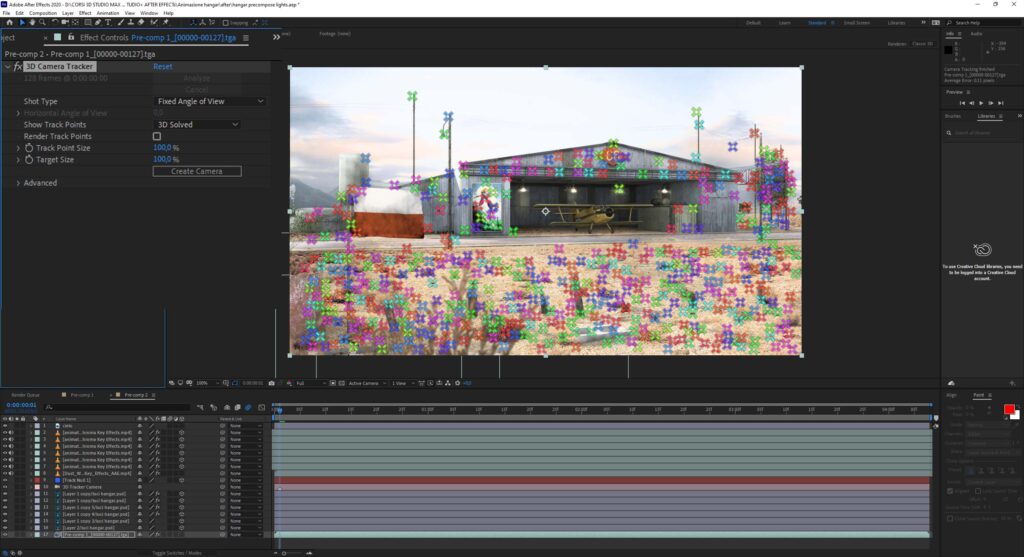
33) Rendering in After Effects
Quando il progetto è completo, si passa alla fase di rendering, esportazione e salvataggio del file video. Studierai il pannello di render che ti garantirà una vasta personalizzazione di opzioni: la scelta della qualità e risoluzione, lo spegnimento e attivazione degli effetti speciali, il settaggio della profondità del colore, la modifica dei fotogrammi al secondo, l’attivazione del motion blur automatico, il formato di esportrazione finale e il codec di compressione. Sarai in grado di impostare tutte le opzioni di rendering per ogni progetto video.
Impostazioni di rendering in After Effects. Menu render e opzioni. Come aggiungere un progetto di lavoro alla coda di rendering. Panello output module settings e color management. Salvataggio e esportazione file.
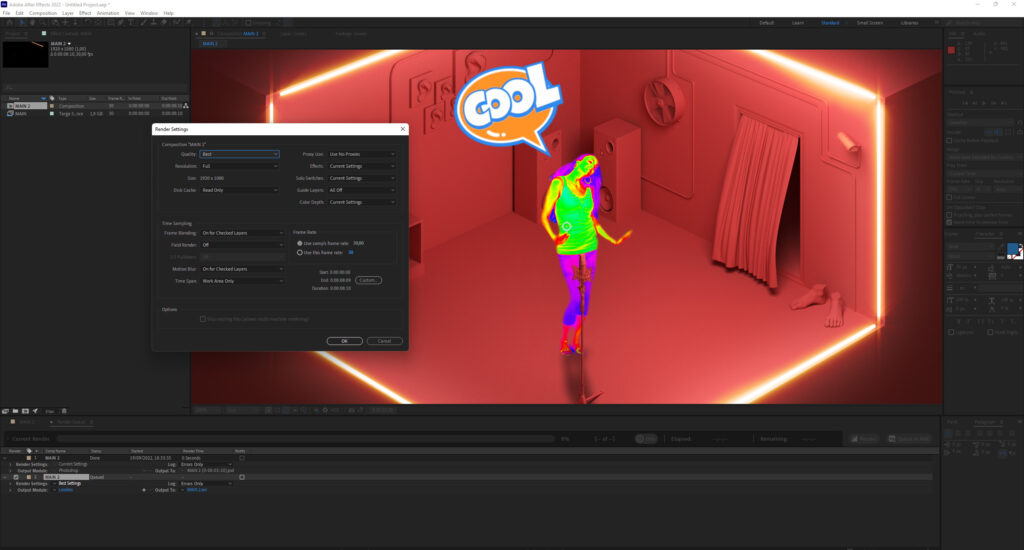
34) Utilizzo di Adobe media encoder
Adobe media encoder è l’applicazione fondamentale per l’elaborazione di tutti i contenuti multimediali; infatti può assimilare, transcodificare e distribuire i contenuti video in qualsiasi formato tu abbia in mente, con semplici passaggi. E’ perfettamente integrato con Adobe After Effects e ti garantirà un rapido flusso di lavoro per l’esportazione delle animazioni in motion graphics su qualsiasi dispositivo multimediale.
Come utilizzare Adobe media encoder. Connettere Adobe media encoder con after Effects. Menu e opzioni di esportazione video per qualsiasi dispositivo e piattaforma web.